ご案内について
次回のファイブフォックスセールのご案内は、
ファイブフォックスオンラインストアの
メールマガジンよりお送りいたします。
店舗で発行したメンバーズカードを
ファイブフォックスオンラインストアに
ご登録いただき
メールマガジンを購読すると、
全国の店舗のキャンペーン、セール、
会員特典のご案内など
お得な情報がお届けできるようになります。
※店舗とオンラインストア、
どちらの情報も配信いたします。
【注意事項】
・登録内容に不備があると、メールをお届け出来ない場合がございます。
一部の開催につきましては、ご案内が届かない場合もございますので、あらかじめご了承くださいませ。
本社ファイブフォックスセールの開催は、決まり次第公式ホームページで告知いたします。
・メールマガジンでは、ファイブフォックスセールだけでなく、オンラインストアや店舗の情報も配信いたします。
・迷惑メール対策で「ドメイン指定」を行っている場合は、「@mail.fivefoxes.co.jp」を許可してください。詳しくはこちら
・メンバーズカードは、オンラインストアやファイブフォックスセールではご利用いただけません。
【重要】
下記の3項目を登録していない場合、マイページから登録お願いいたします。
①「メールマガジンの変更」は購読するにチェックを入れて下さい。
②「店頭のメンバーズカードの登録・変更」をお持ちの場合、カードの種類、会員番号、登録店を入力して下さい。
③ 「お届け先住所の変更・追加」に住所と電話番号を入力して下さい。
ログインする
1. ファイブフォックスオンラインストアにログインしてマイページを開く。
(1) ファイブフォックスオンラインストアを開く。
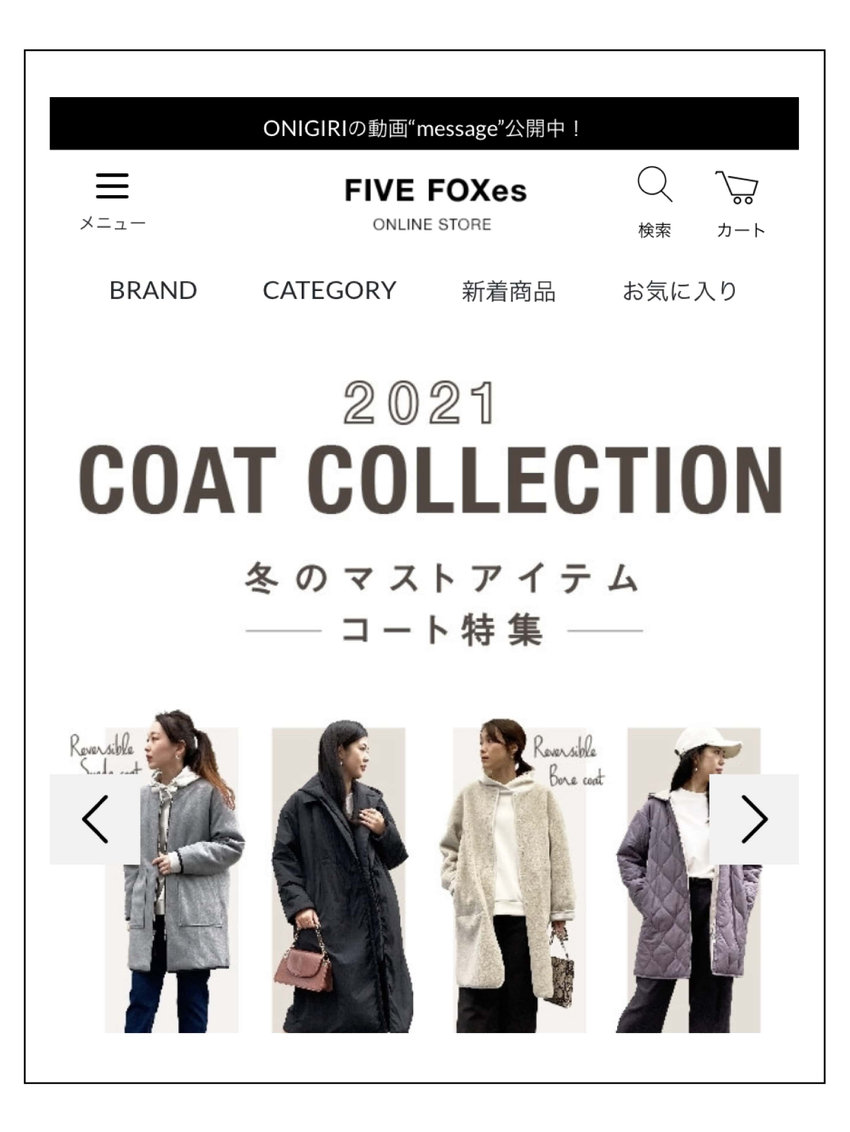
(2) 画面左上の「 ≡ 」を押して、メニューを開く。
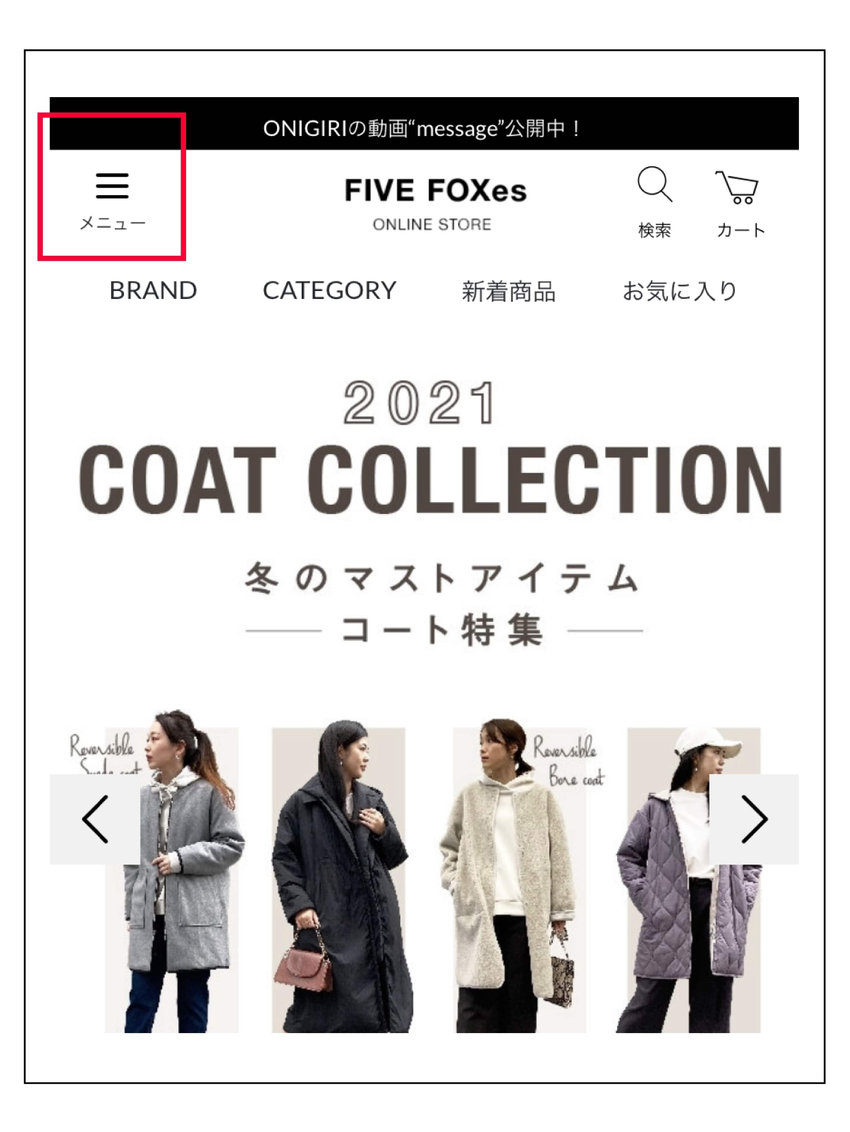
(3) メニューバー左上の「 ログイン 」を押す。
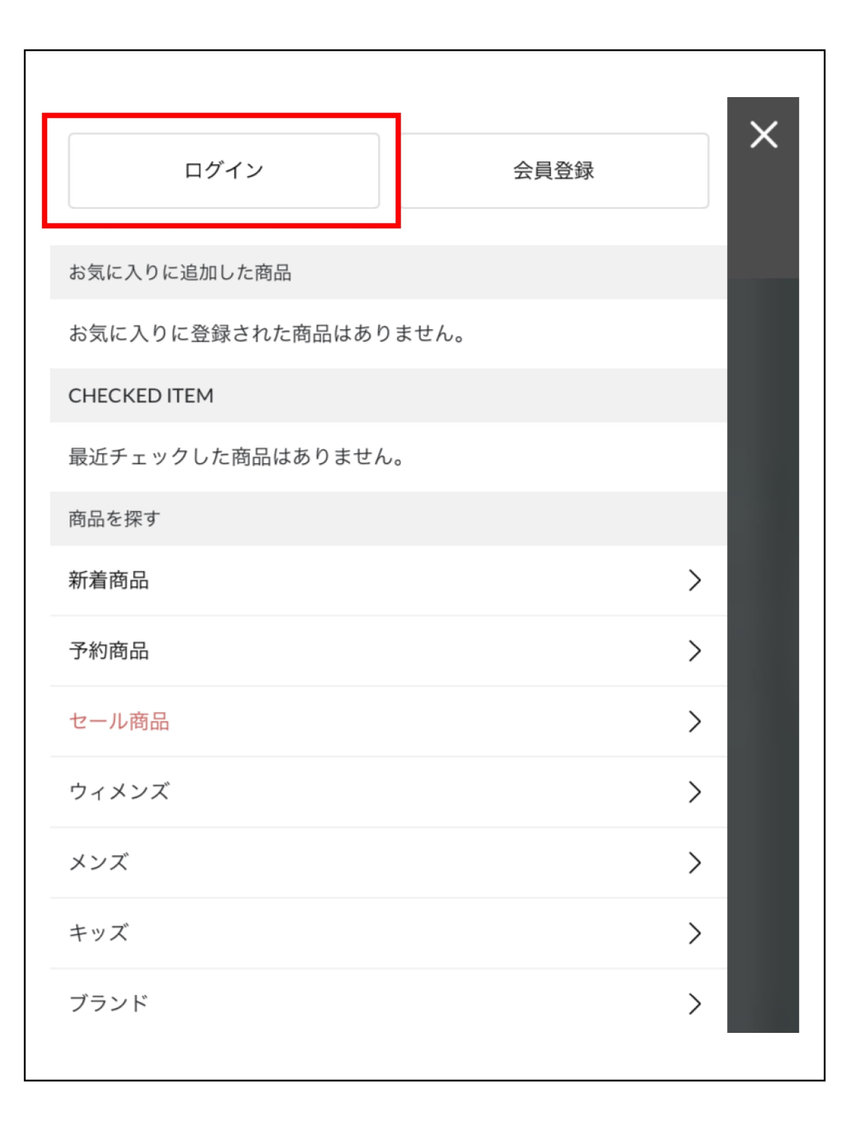
(4) 登録している「 メールアドレス 」と「 パスワード 」を入力しログインする。
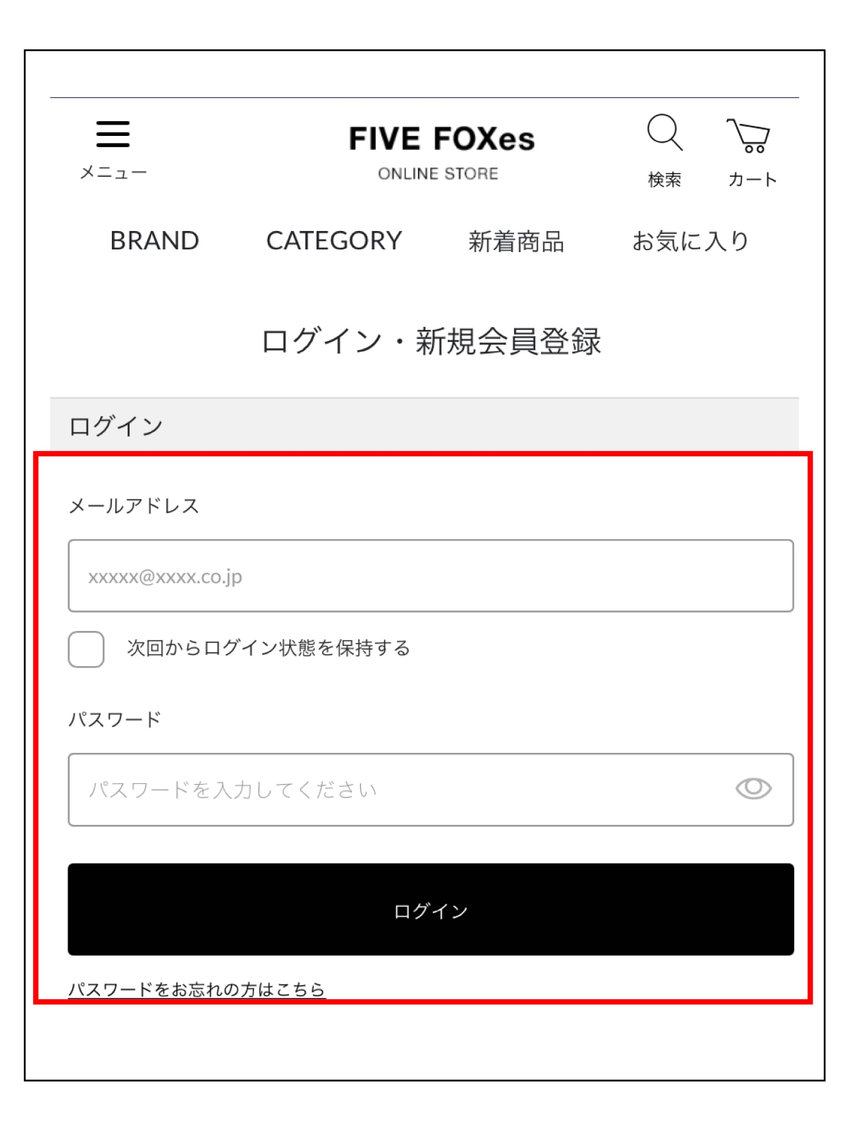
(5) マイページを開く。
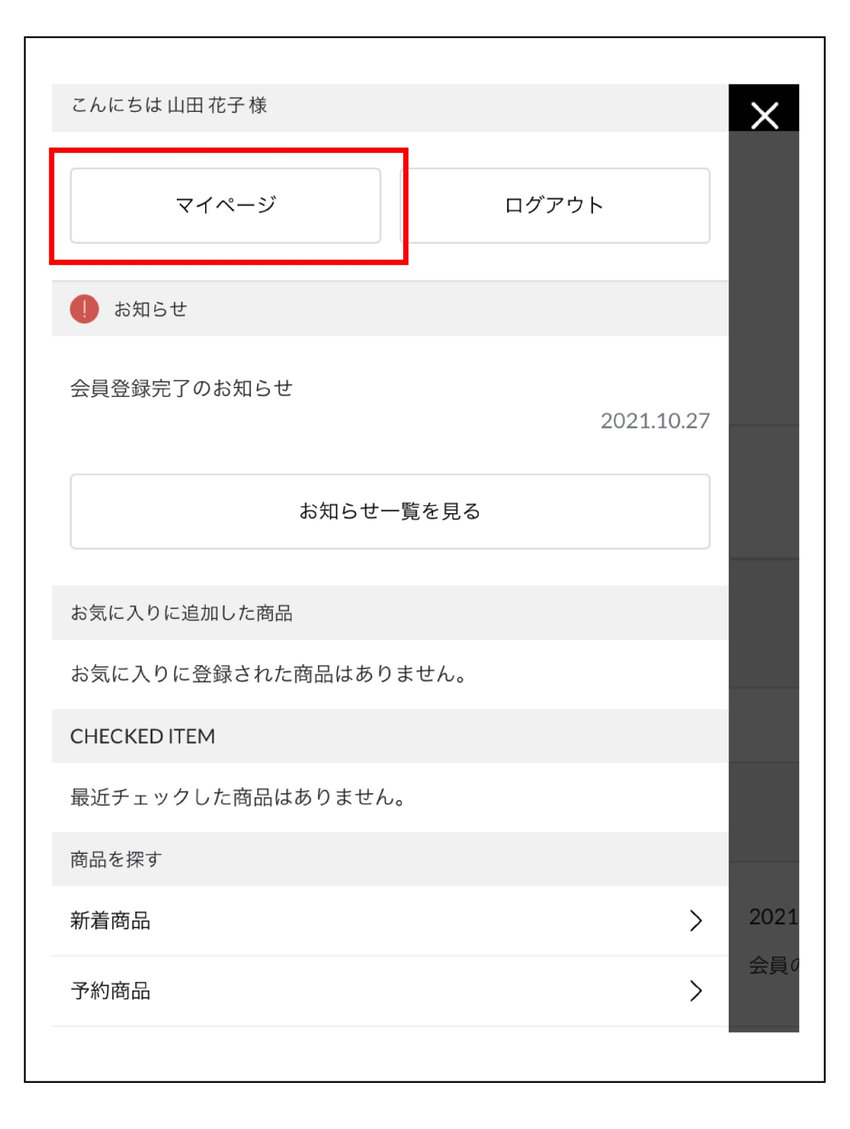
2. メールマガジンを購読する。
(1) マイページの下部メニューアイコンから、「 メールマガジンの変更・追加 」を押す。
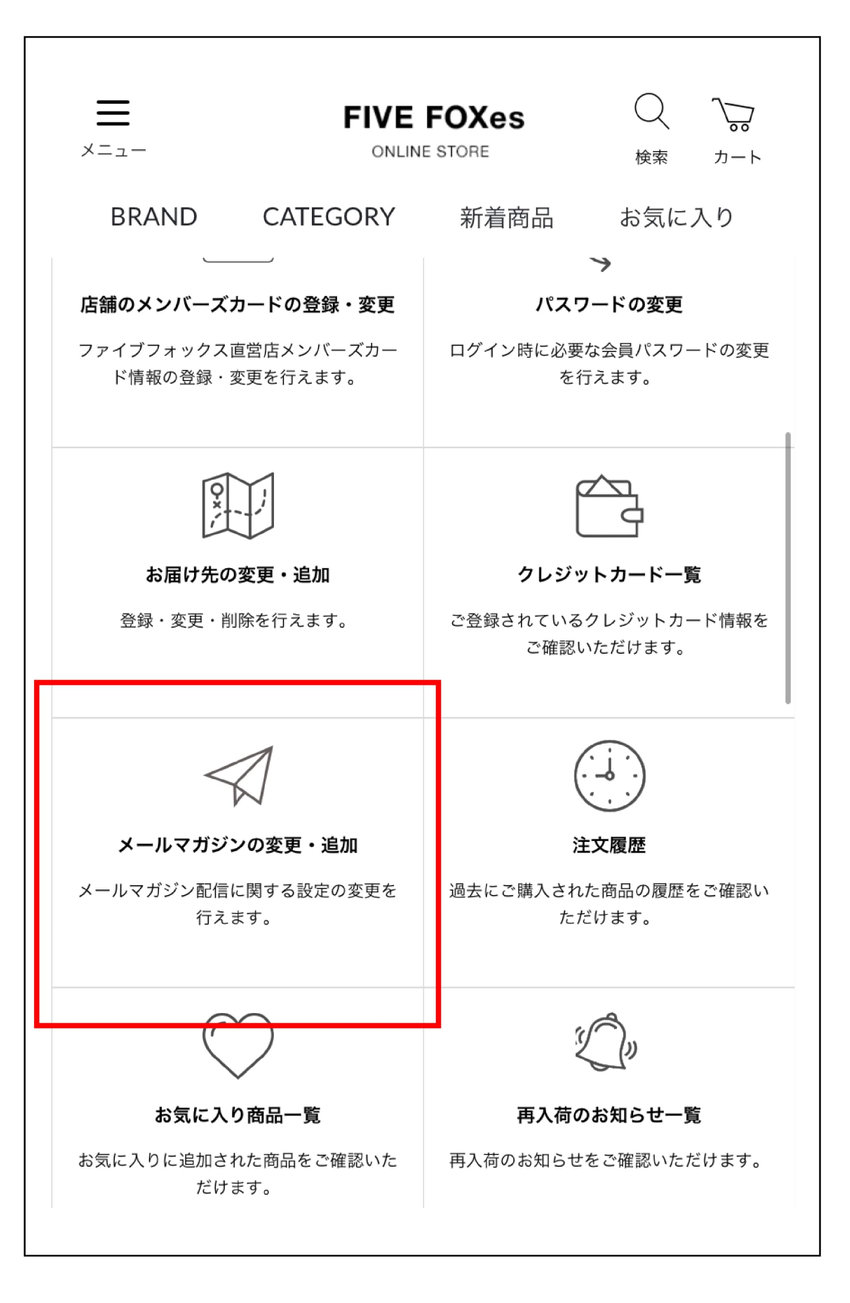
(2) 「 メールマガジン 」の「 購読する 」を選ぶ。
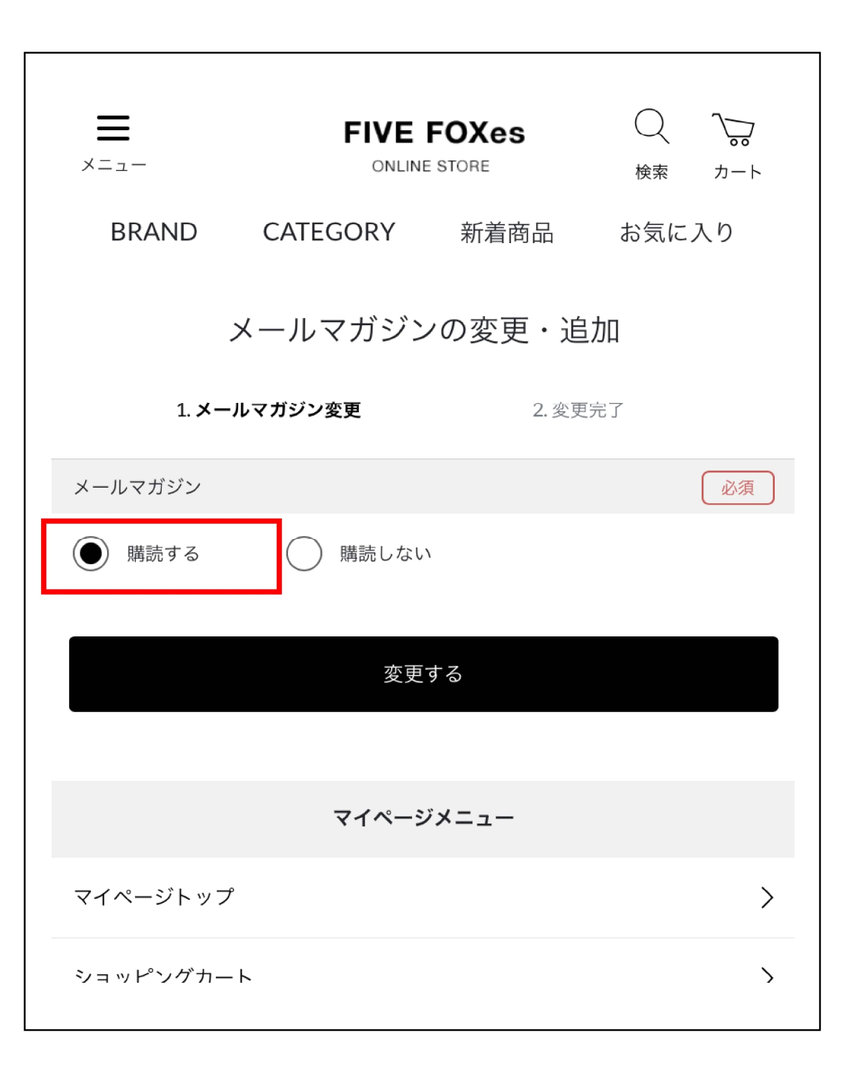
メールマガジンは、 |
(3) 「 変更する 」を押す。
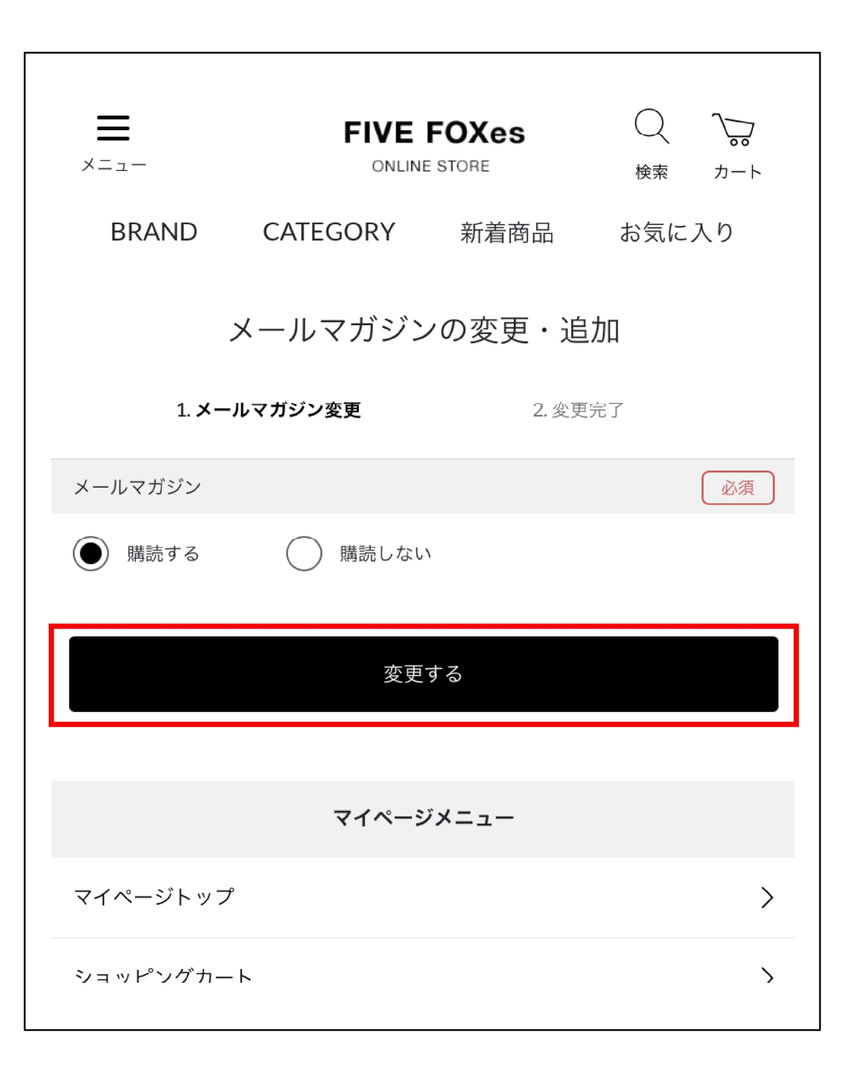
(4) メールマガジン購読の設定変更完了。
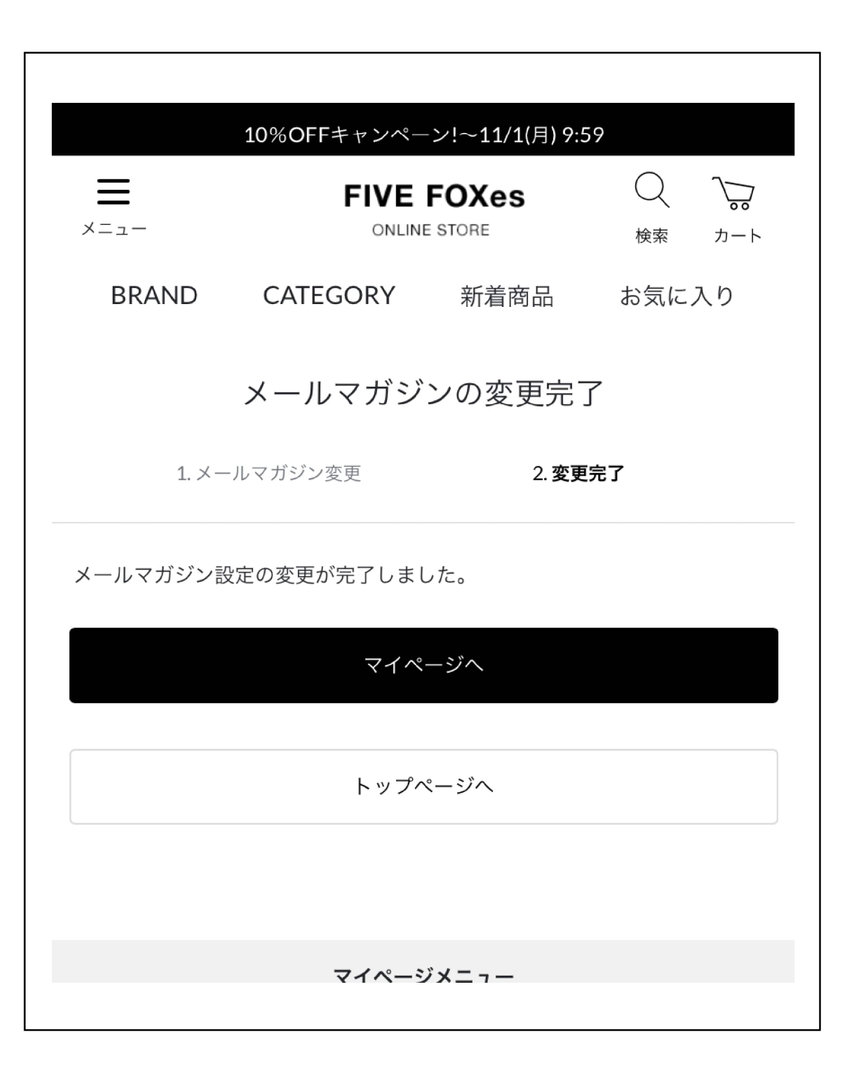
3. お持ちのファイブフォックス メンバーズカードを登録する。
(1) マイページの下部メニューアイコンから、「 店舗のメンバーズカードの登録・変更 」を押す。
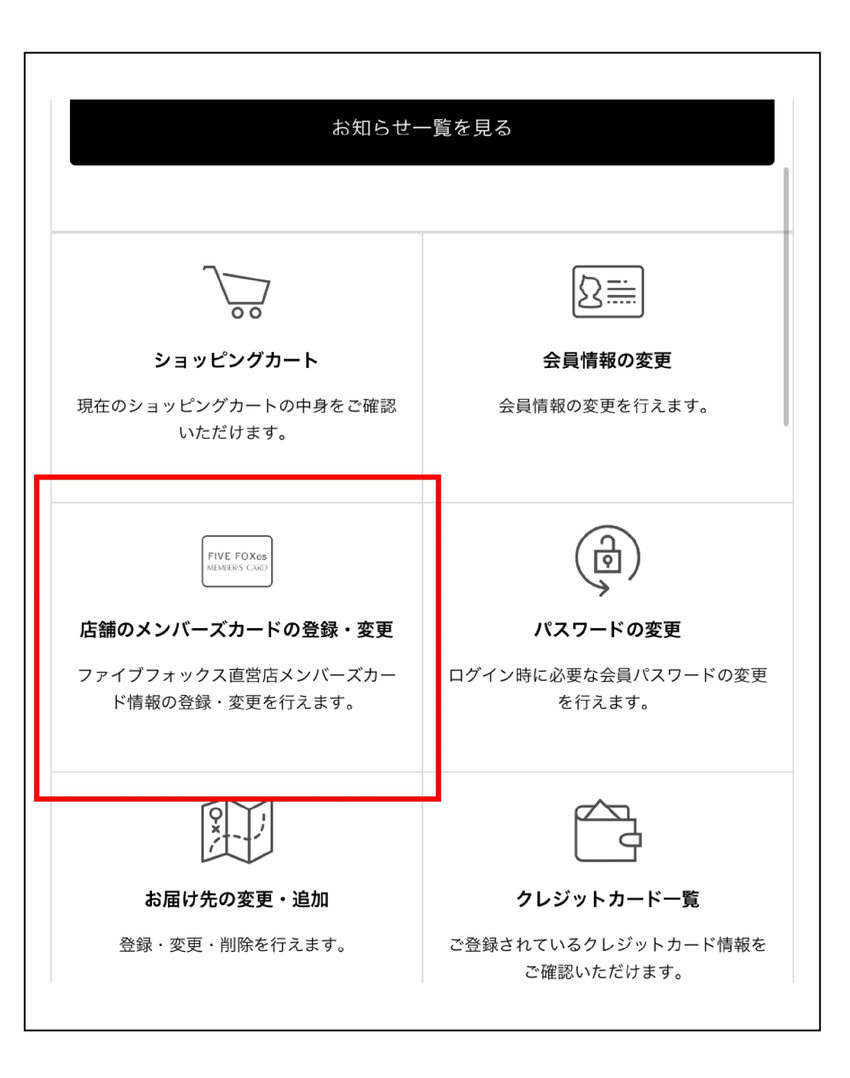
(2) 「 店舗のメンバーズカード 」で「 発行している 」を選ぶ。
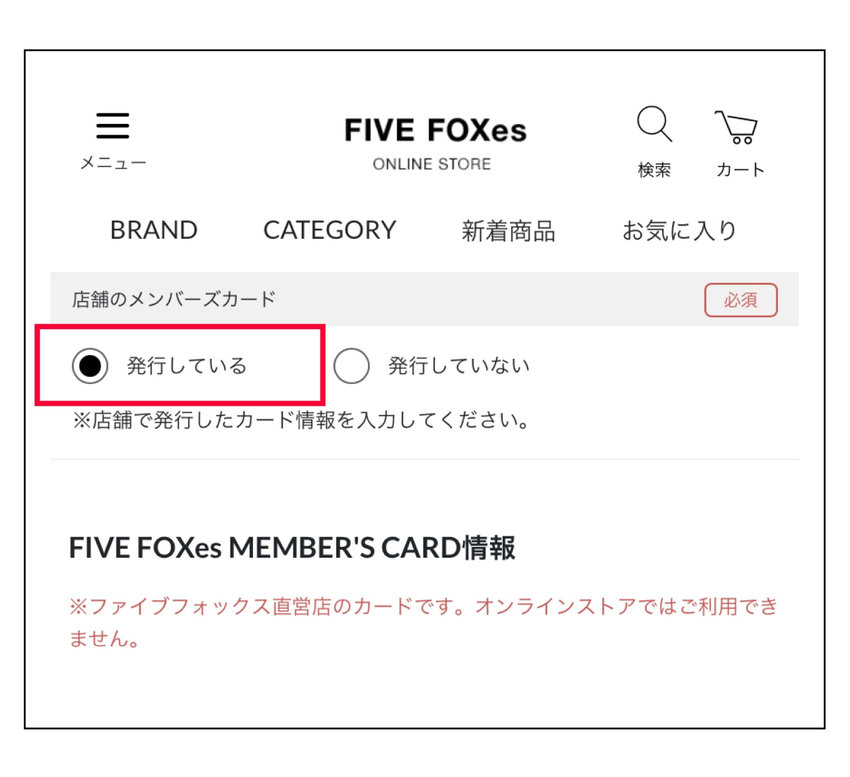
(3) お持ちの「 カードの種類 」を選ぶ。
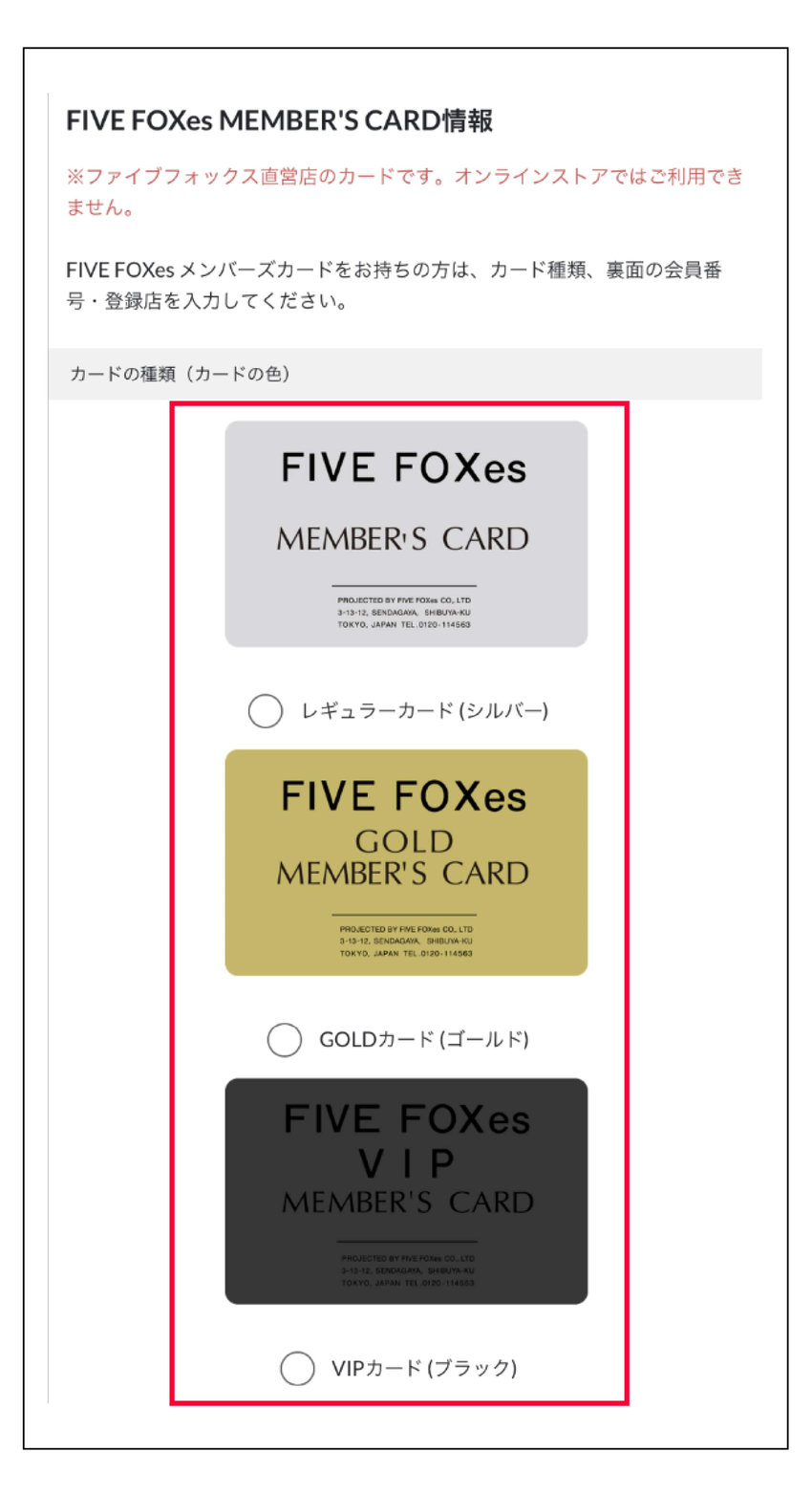
(4) カードの裏面に記載された「 会員番号 」を入力する。
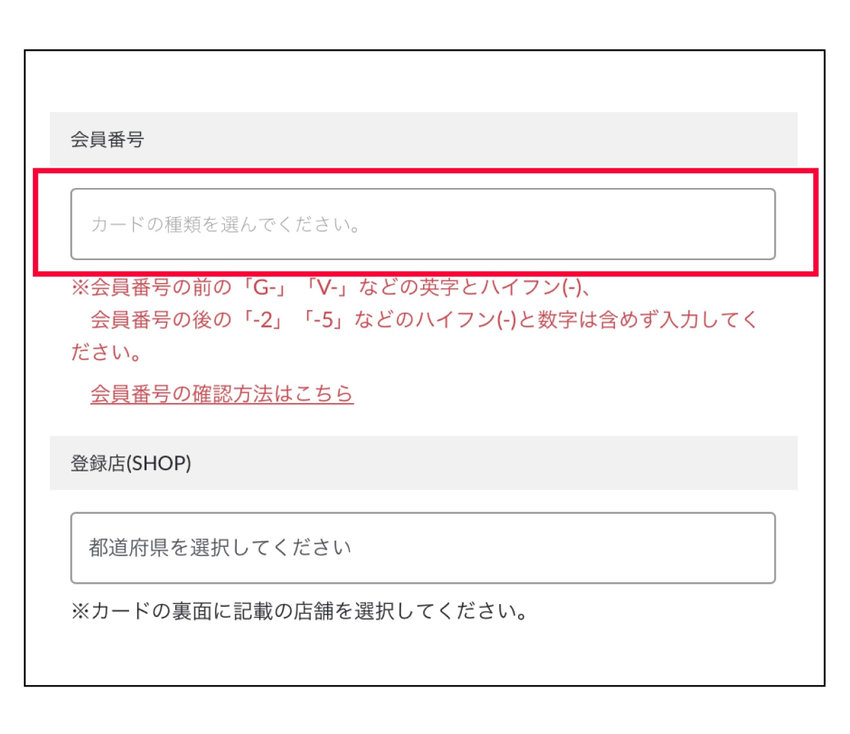
(5) カードの「 登録店 」を入力する。
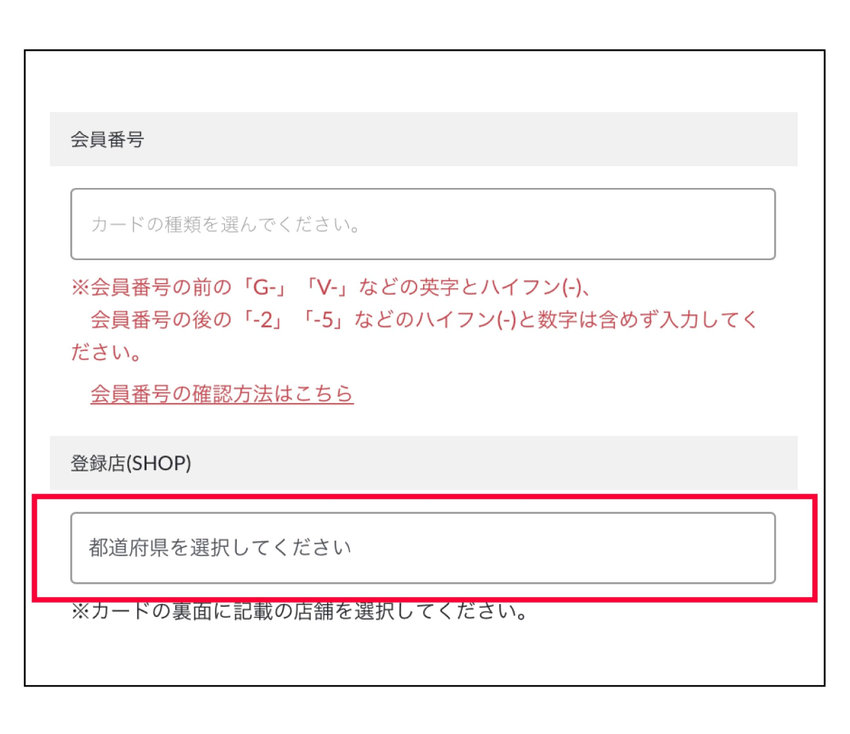
「 登録店 」とは、
ファイブフォックス メンバーズカードを
登録・発行したお店です。
カード裏面に記載された店舗名を
お選びください。
(5)-1 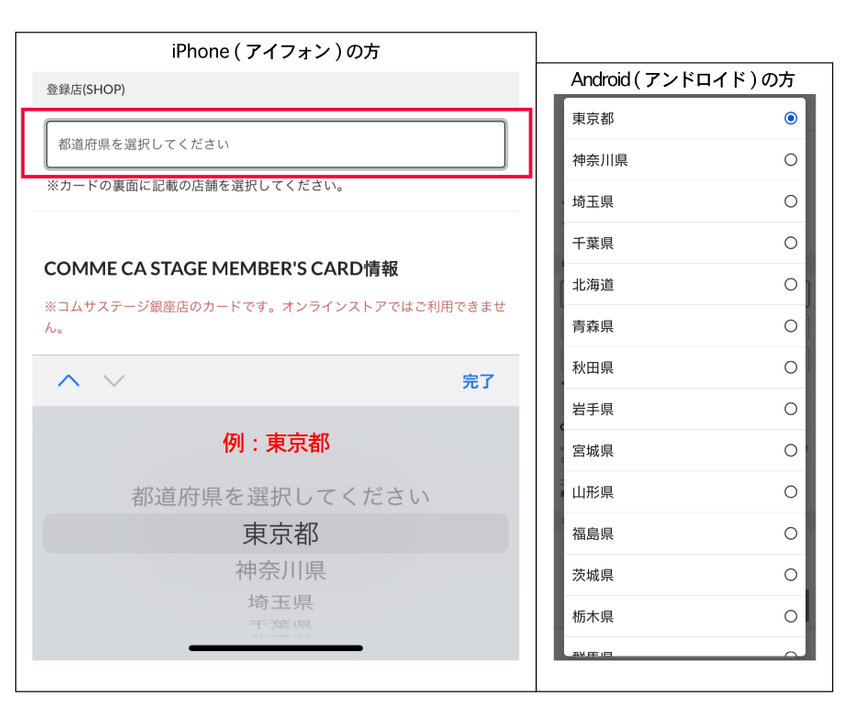 (5)-2 例:「 コムサ〇〇 」「 プレシャスマイルド 」 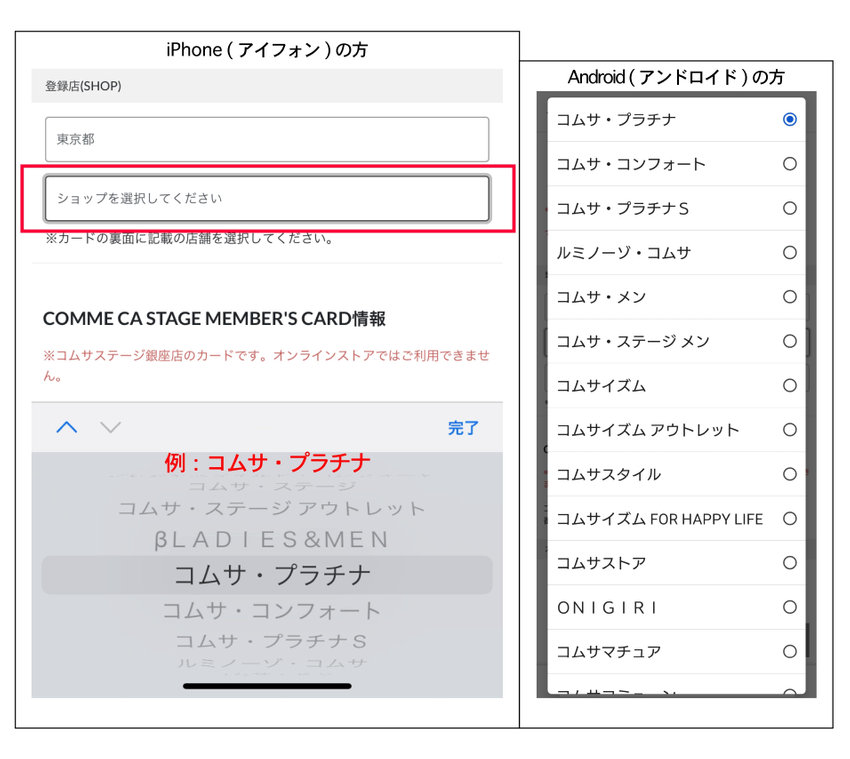 (5)-3 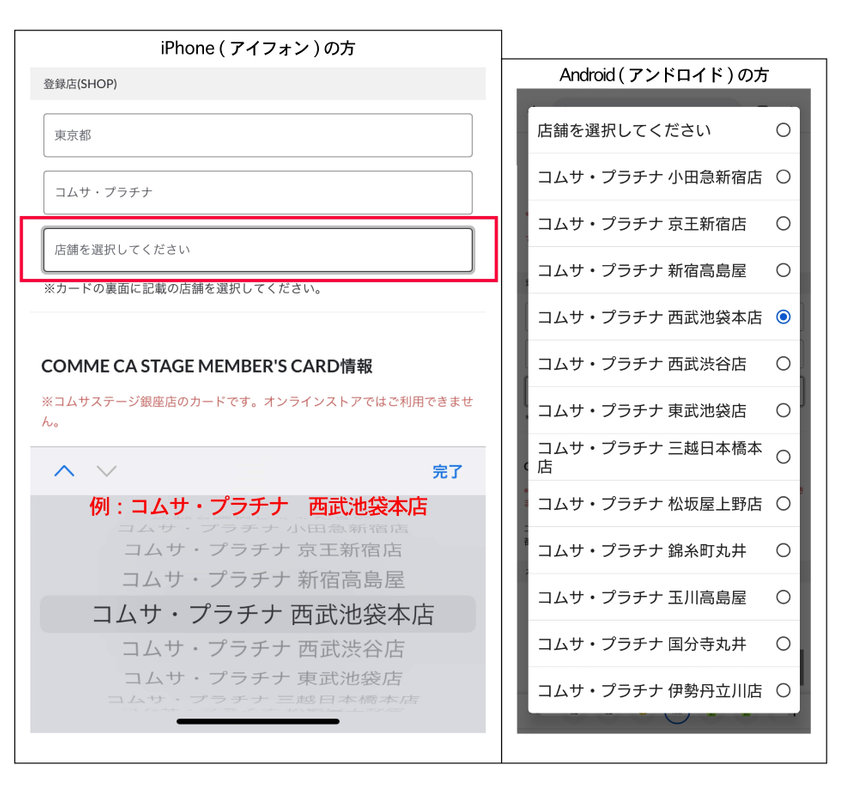 |
(6) 「 コムサステージ銀座店 」のメンバーズカードをお持ちの場合、
「 コムサステージ銀座店 会員番号 」を入力する。
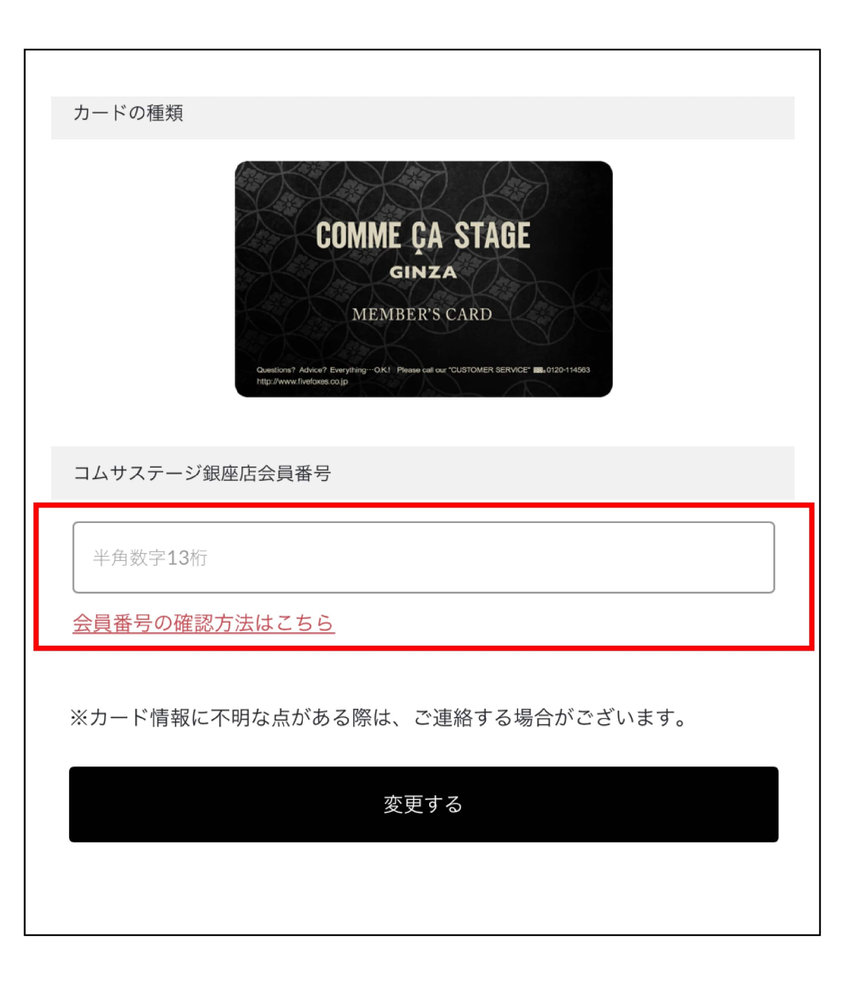
(7) 「 変更する 」を押す。
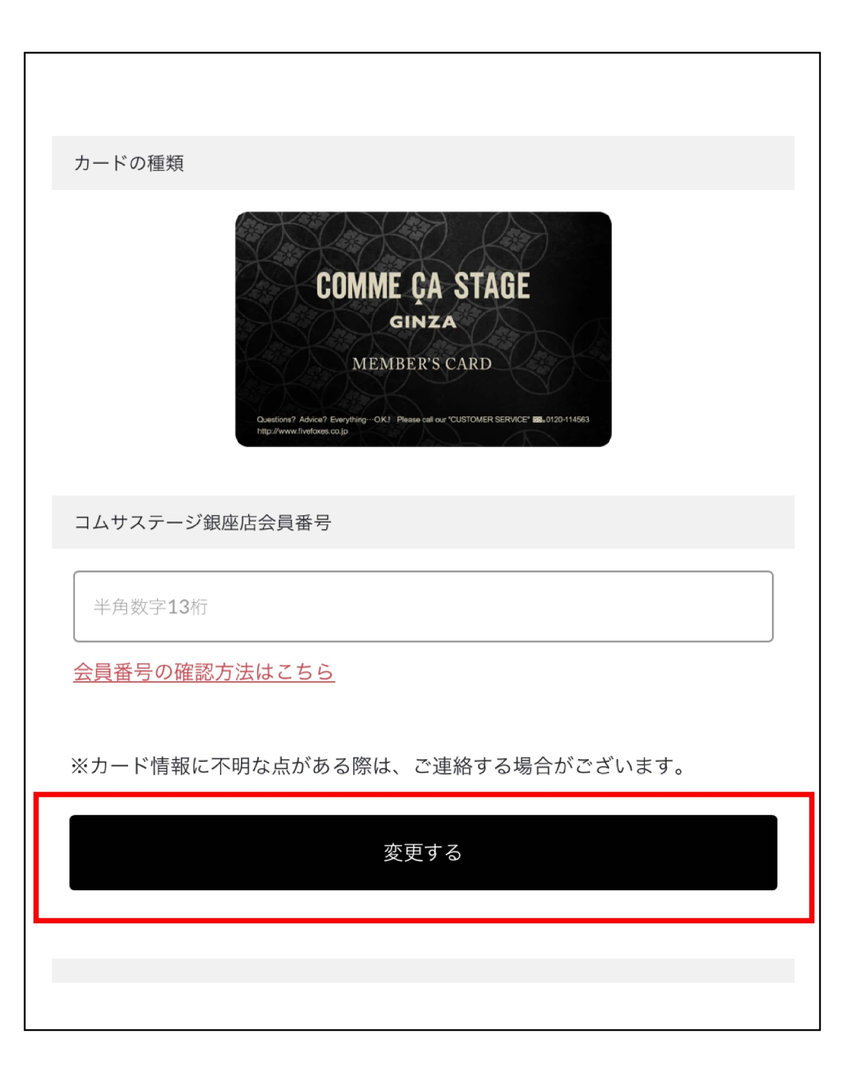
(8) メンバーズカードの登録・変更完了。
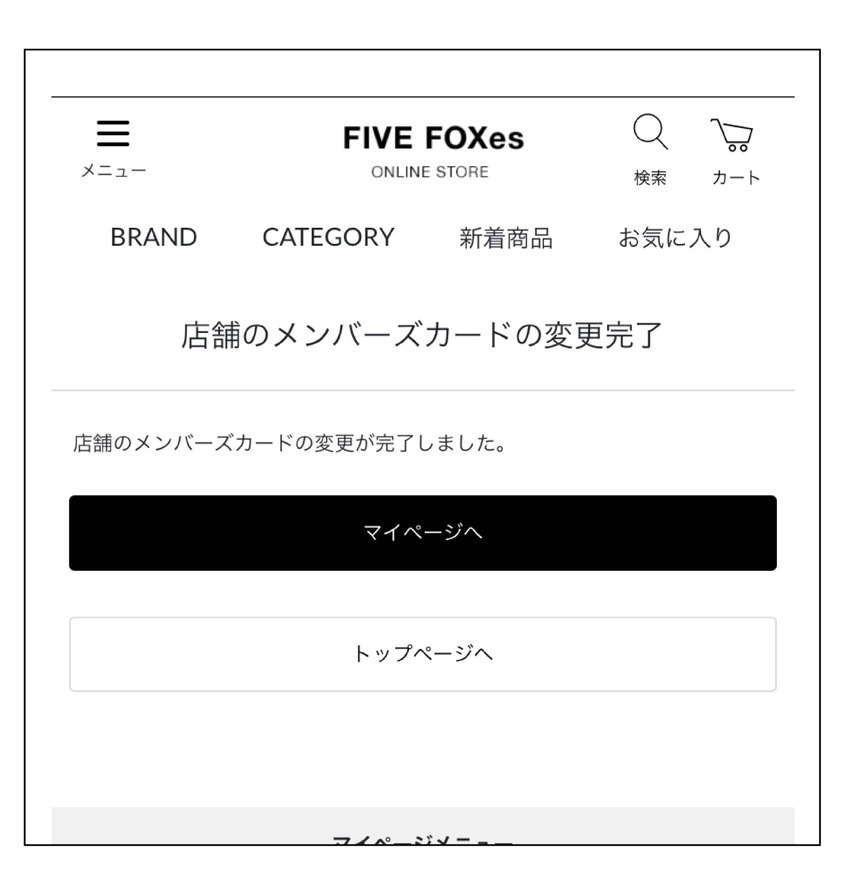
4. 住所と電話番号を入力する。
(1) マイページの下部メニューアイコンから、「 お届け先住所の変更・追加 」を押す。

(2) 住所と電話番号を入力し、「 変更する 」を押す。
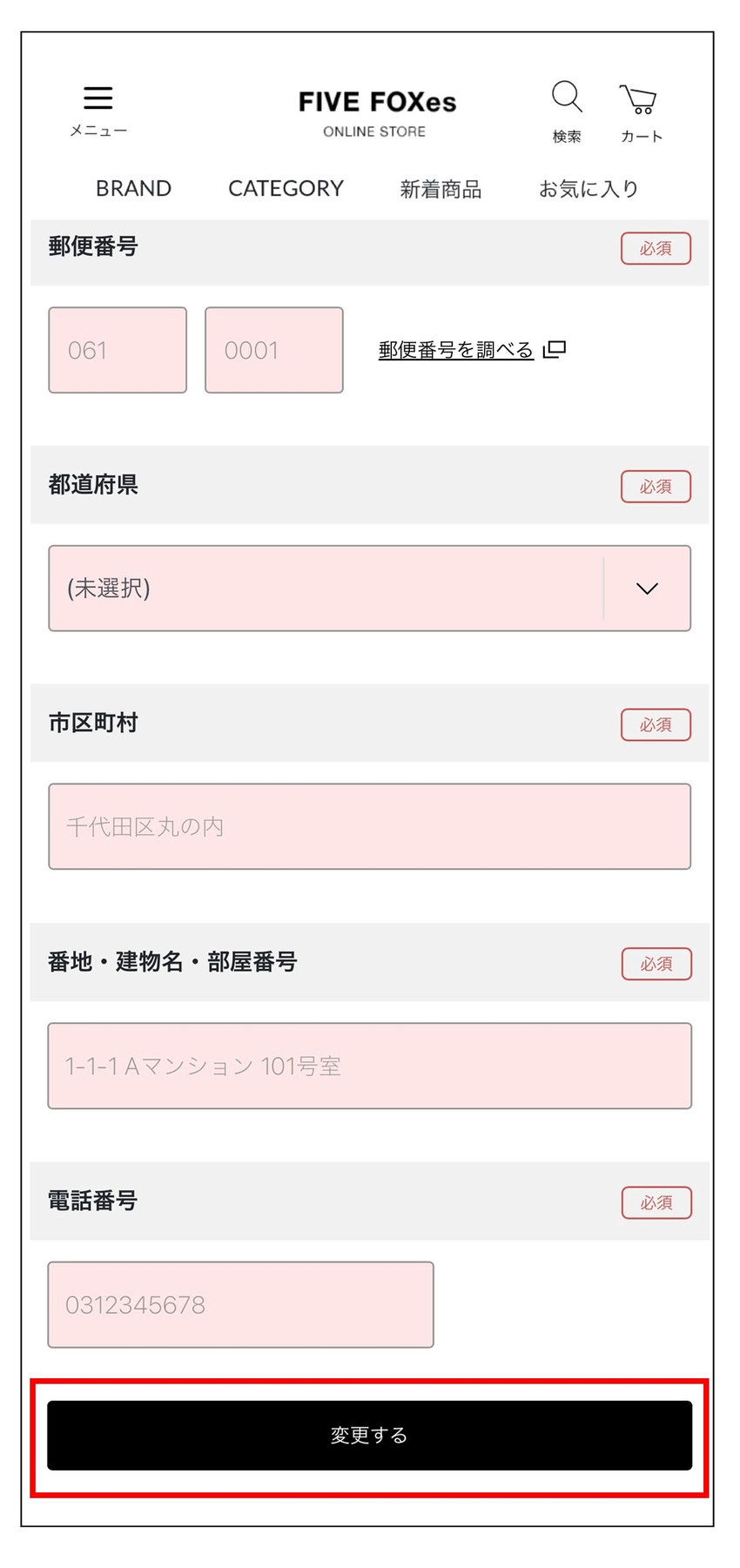
(3) 住所と電話番号の登録・変更完了。
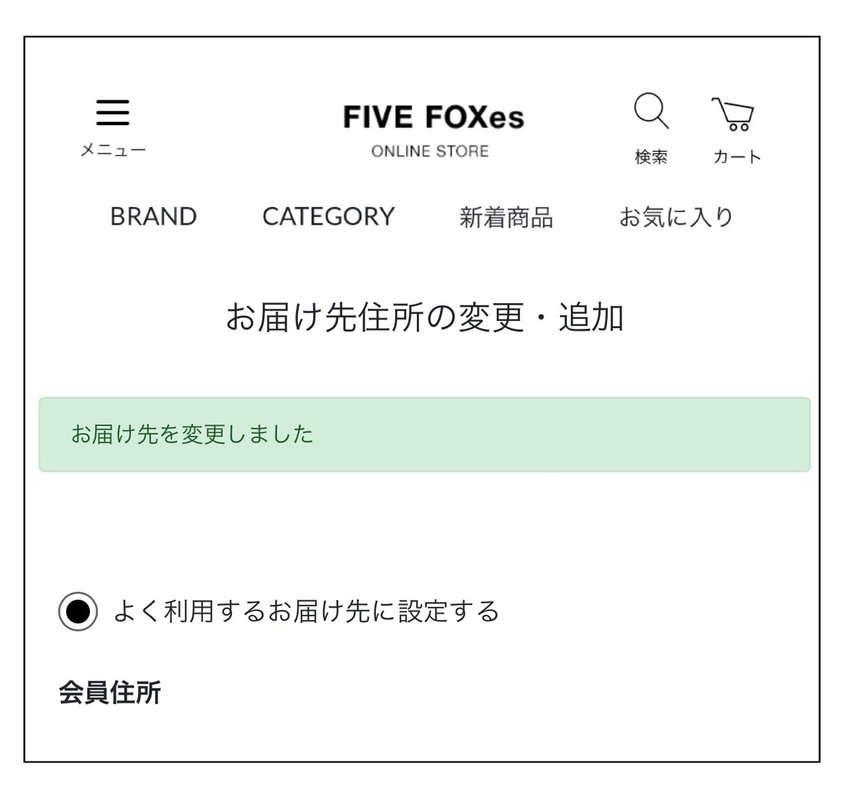
5. ファイブフォックスオンラインストアを携帯のホーム画面に追加する。
▼ iPhone(アイフォン) をお使いの方
(1) ファイブフォックスオンラインストアを開き、下部メニューバーの「 共有(シェア)ボタン 」を押す。
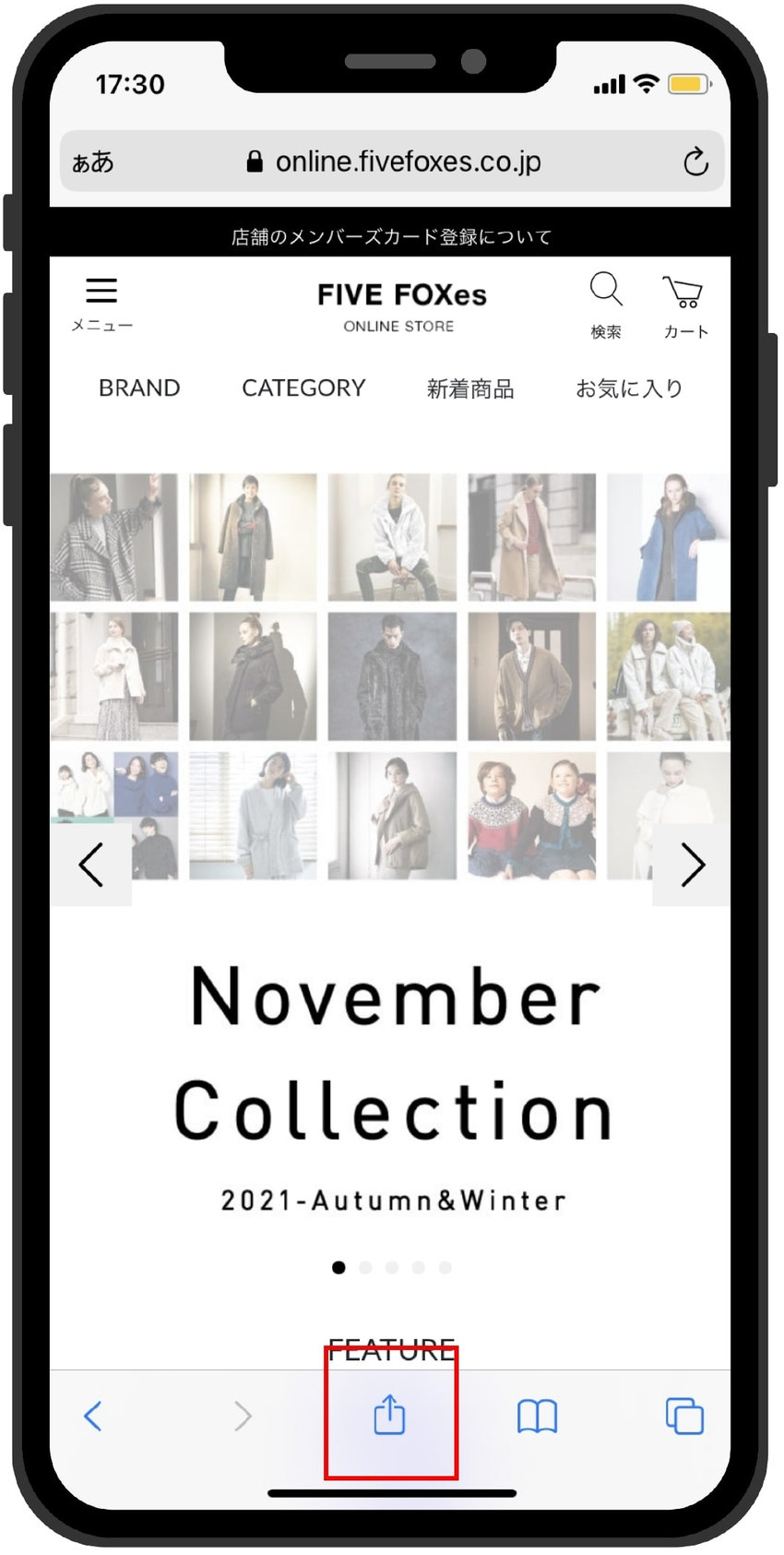
(2) 下から出てきたメニューを上にスクロールする。

(3) 「 ホーム画面に追加 」を選ぶ。
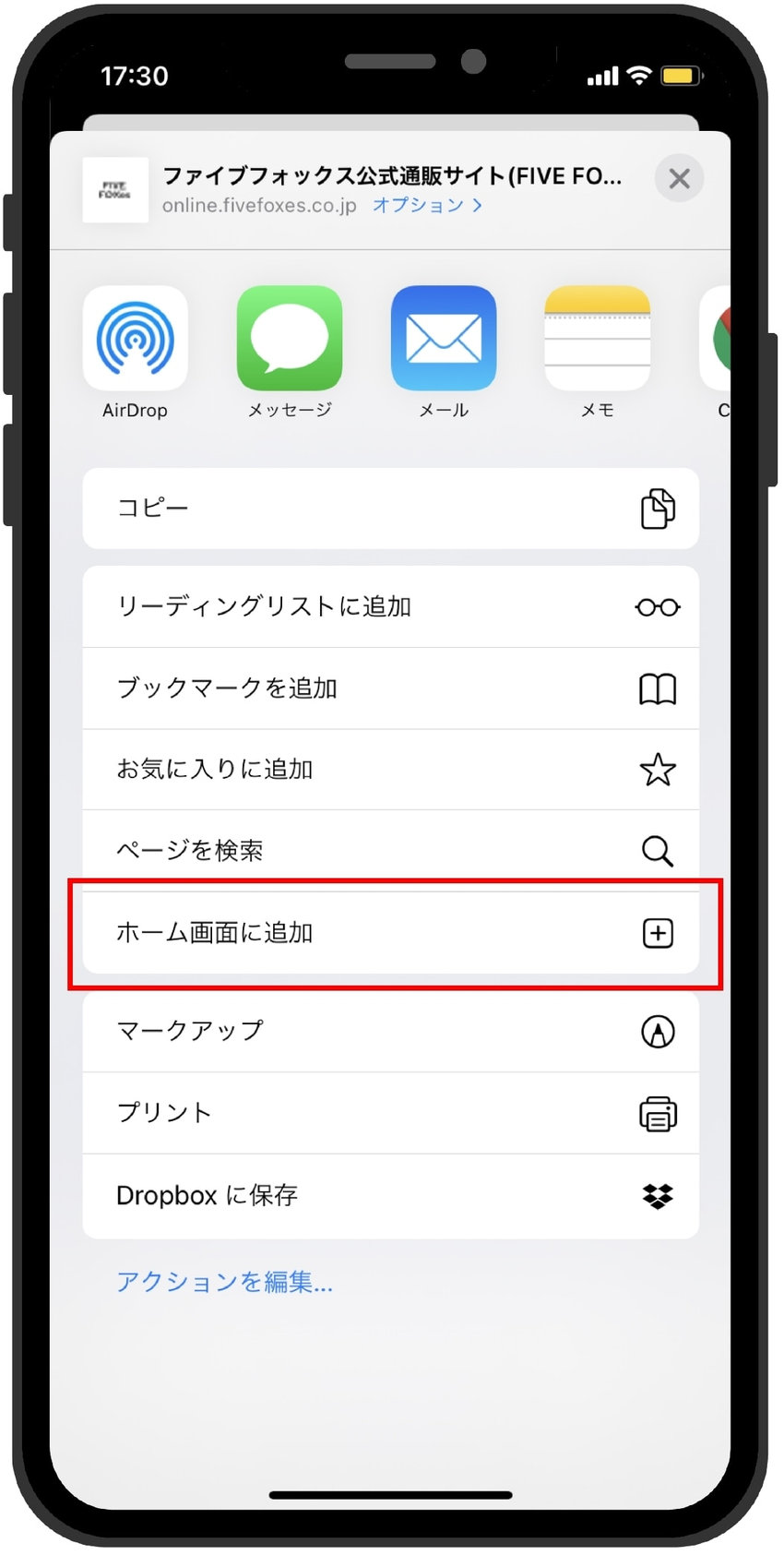
(4) 追加するサイトの確認画面に変わるので、右上の「 追加 」ボタンを押す。
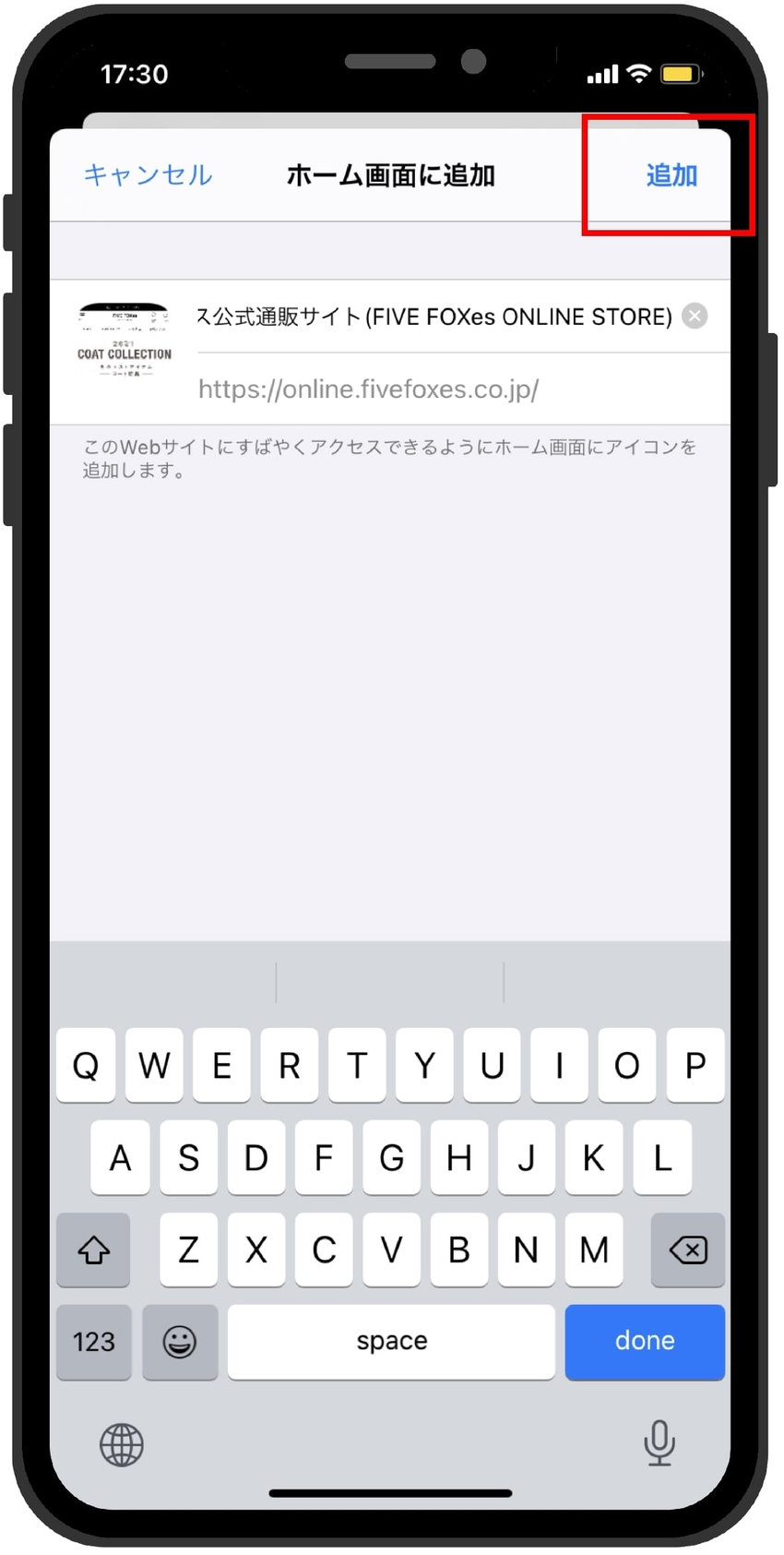
(5) ホーム画面の空いている場所にファイブフォックスオンラインストアのアイコンが追加されます。
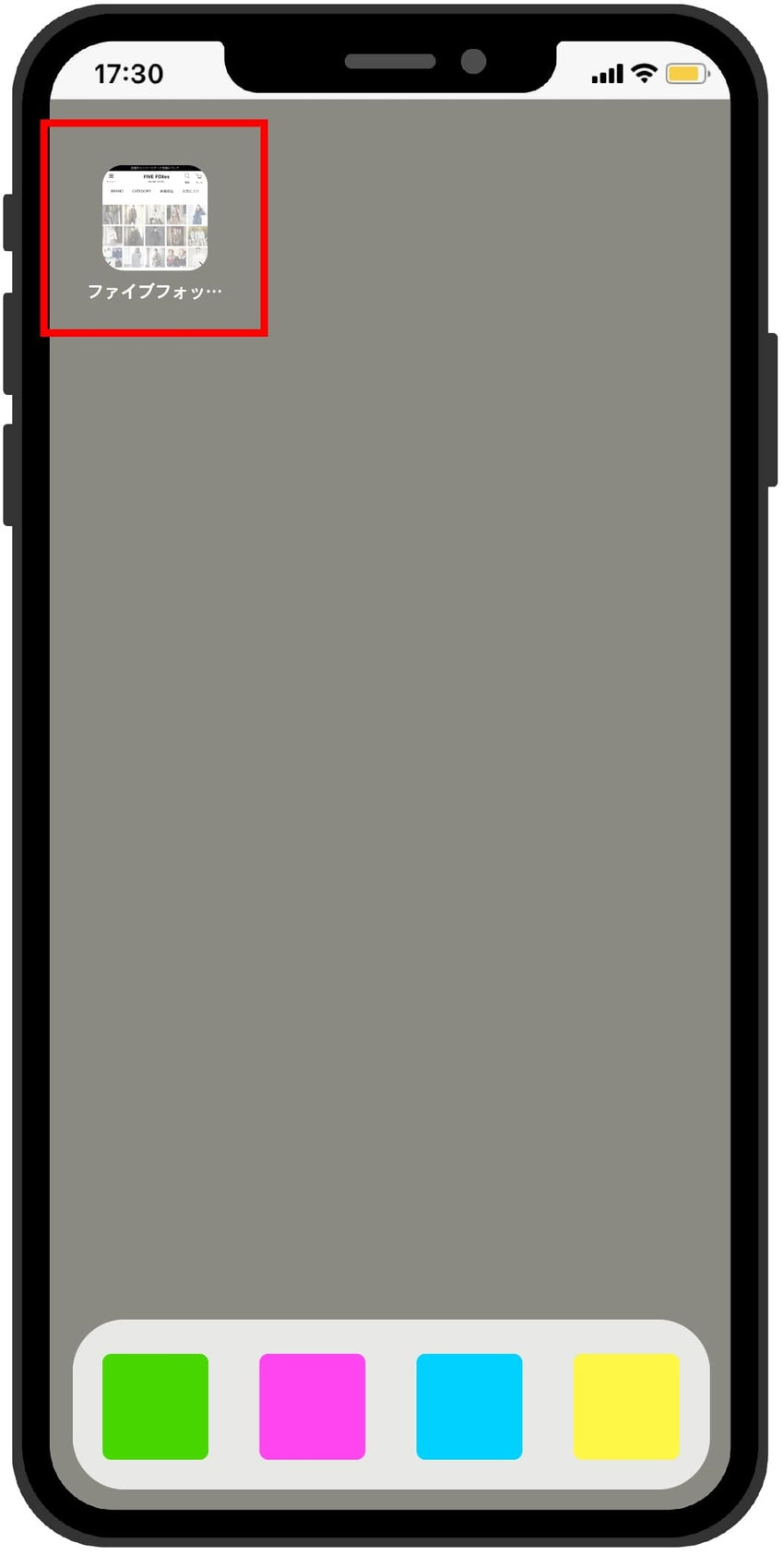
▼ Android(アンドロイド) をお使いの方
(1) ファイブフォックスオンラインストアを開き、右上の「 共有(シェア)ボタン 」を押す。
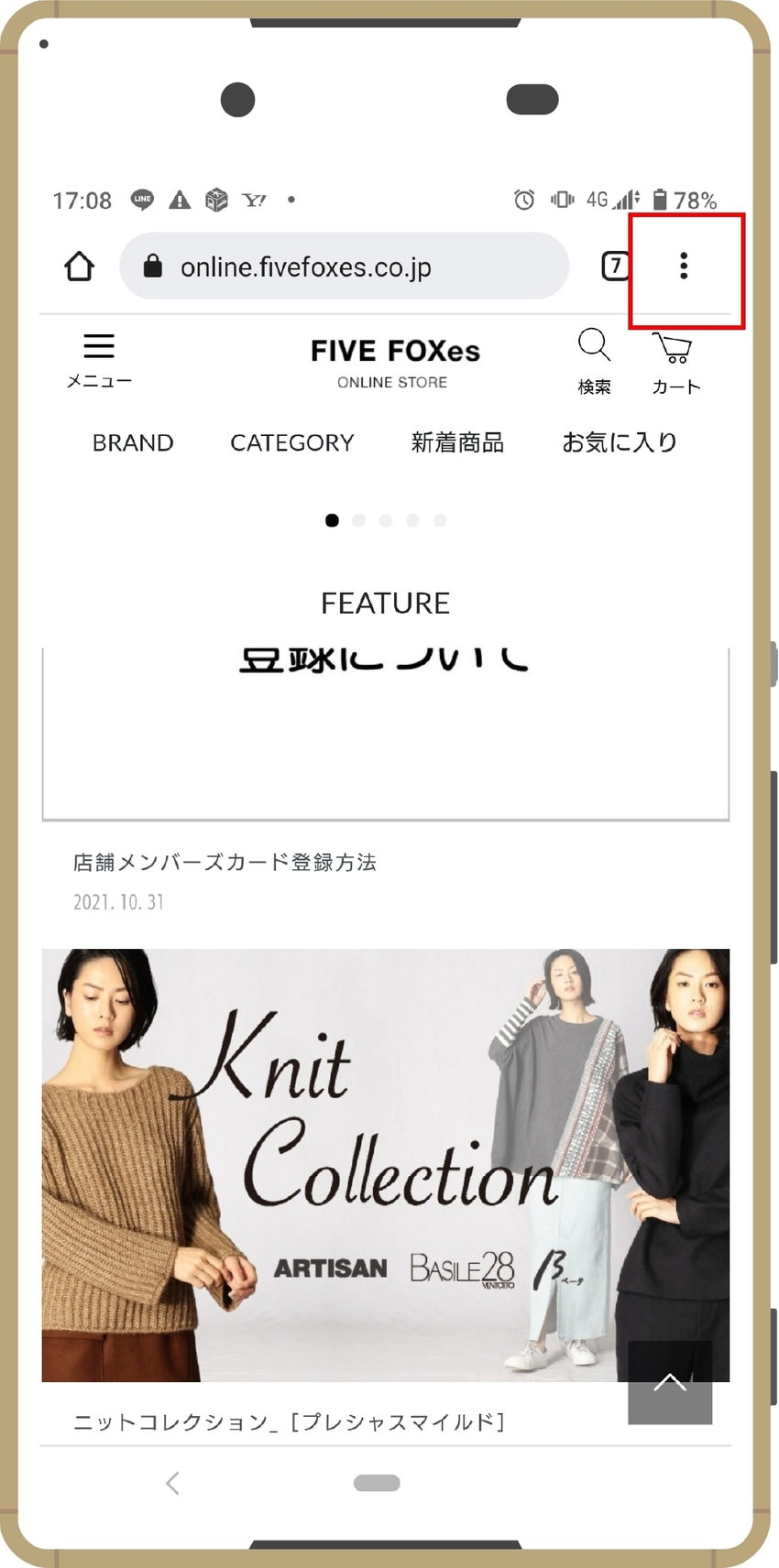
(2) 開いたメニューから、「 ホーム画面に追加 」を選ぶ。
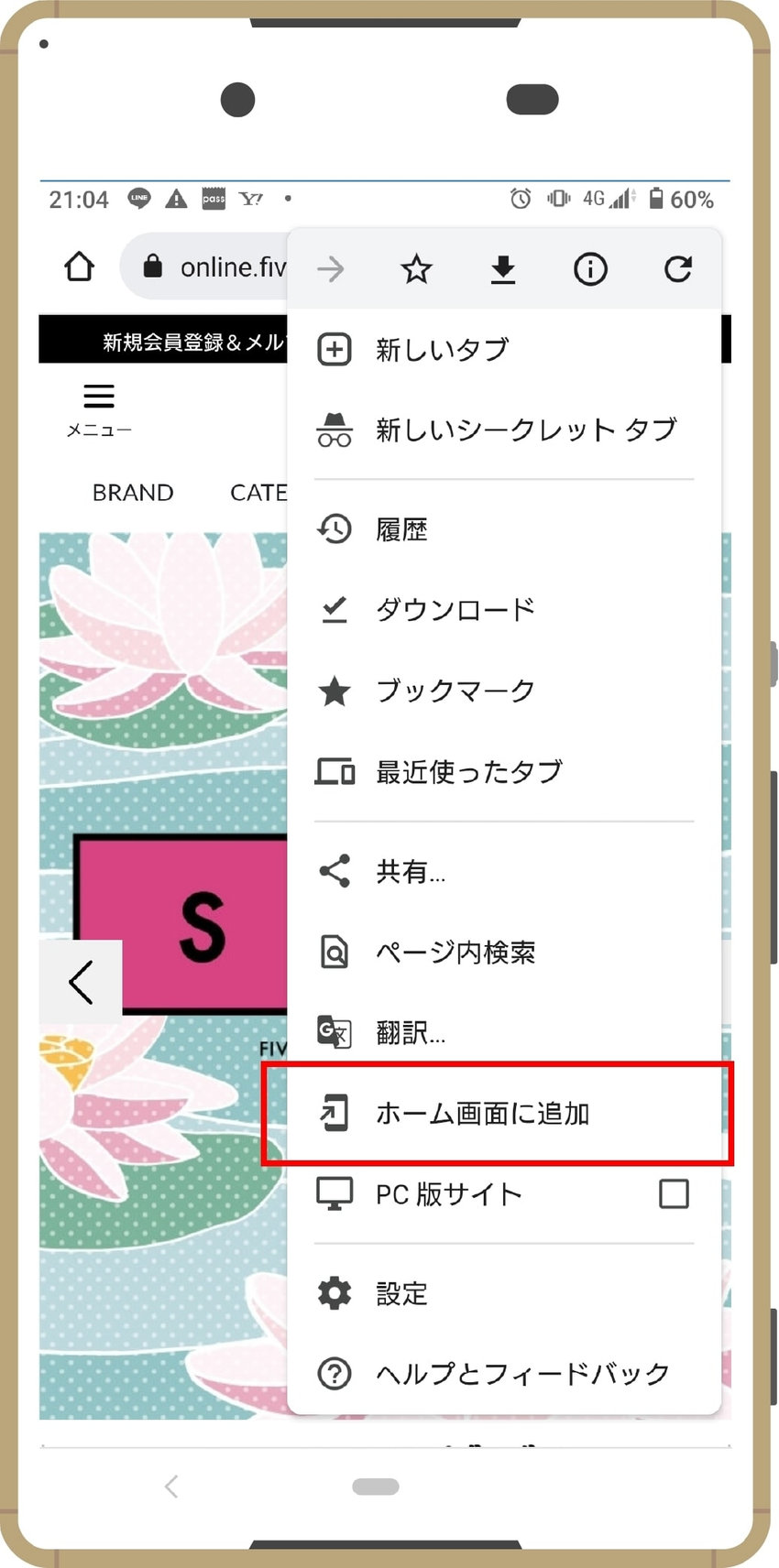
(3) 「 追加 」を押す。
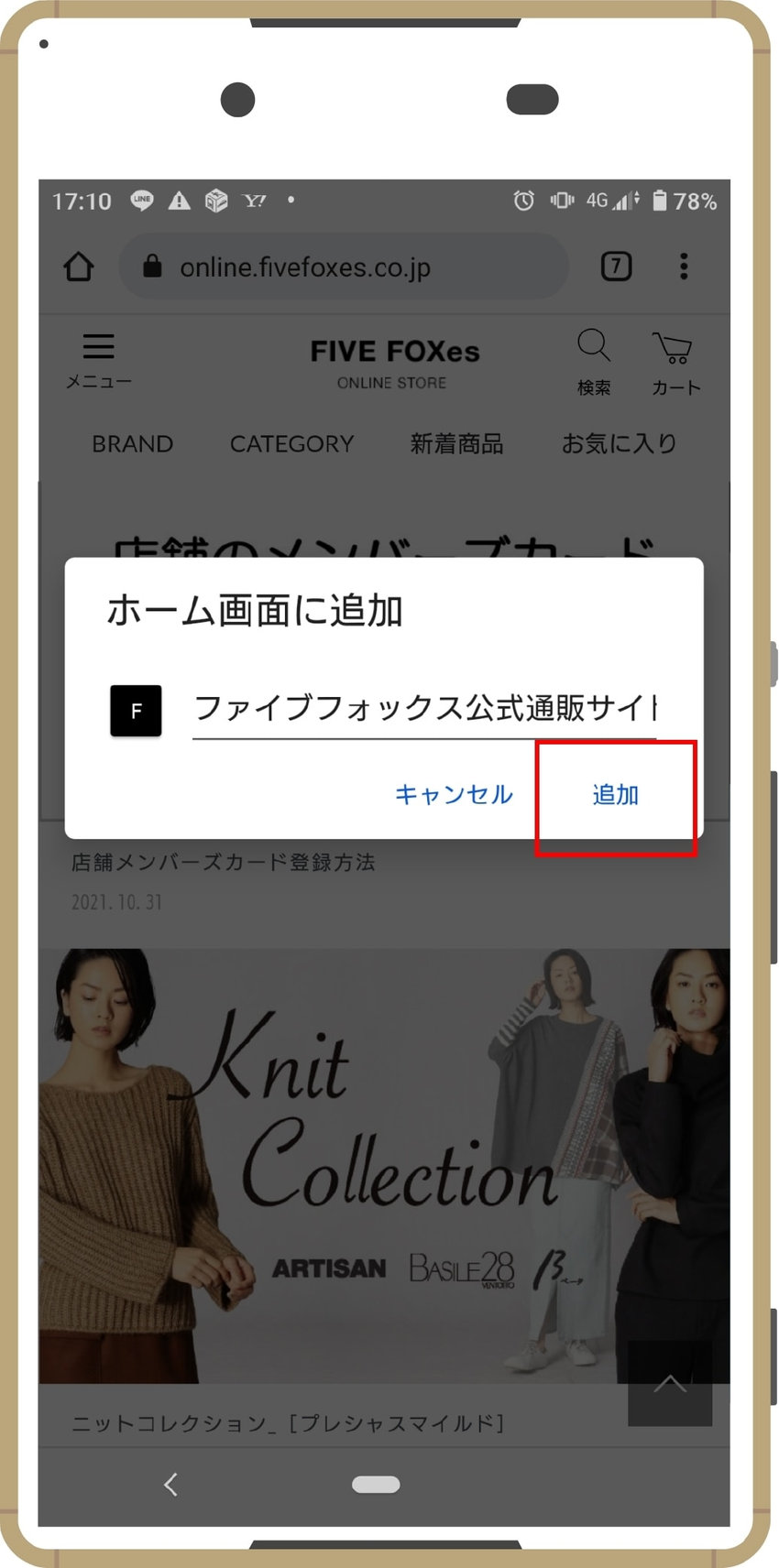
(4) アイコンを長押しするか、「 自動的に追加 」を押す。
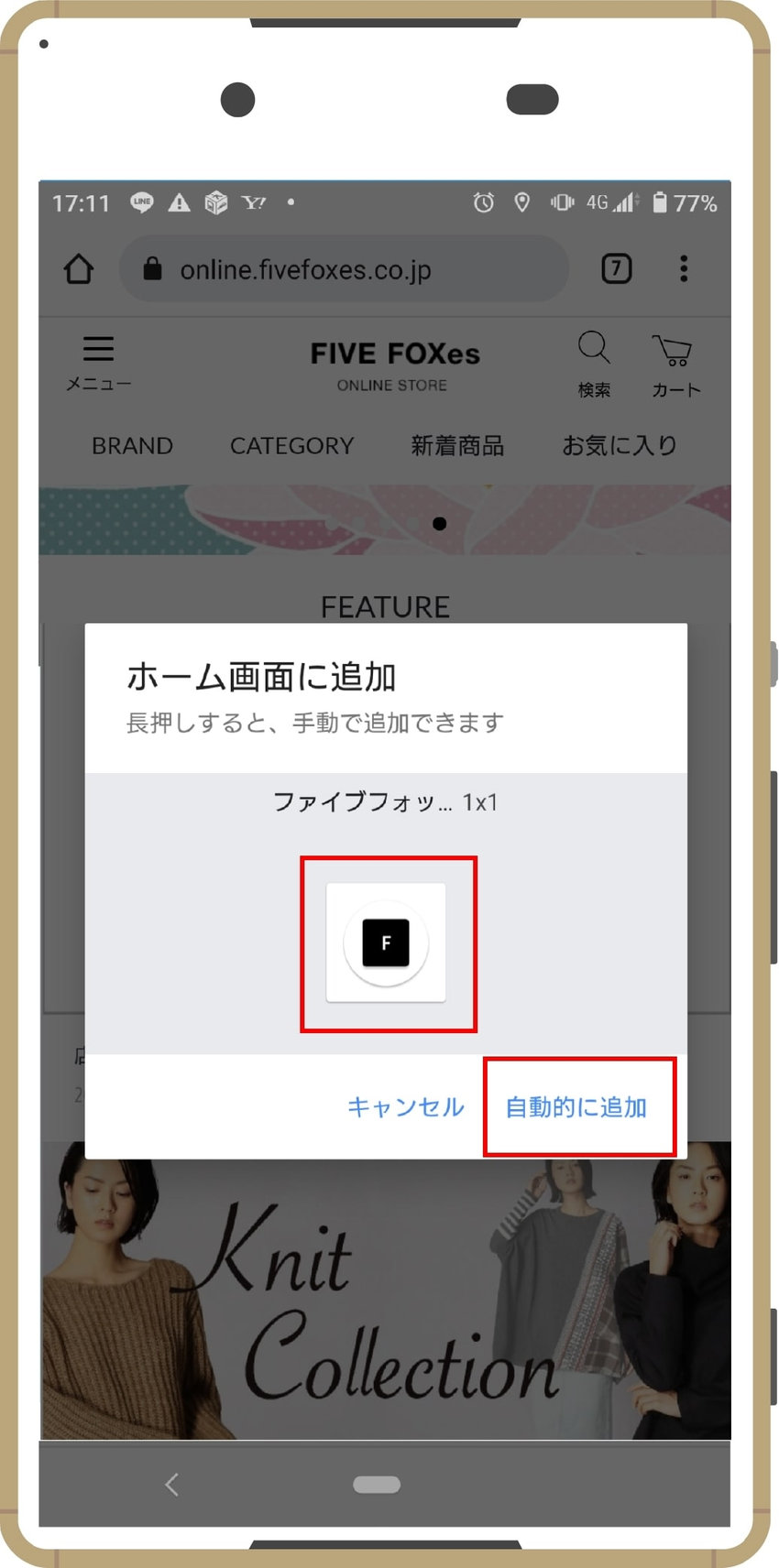
(5) ホーム画面にファイブフォックスオンラインストアのアイコンが追加されます。
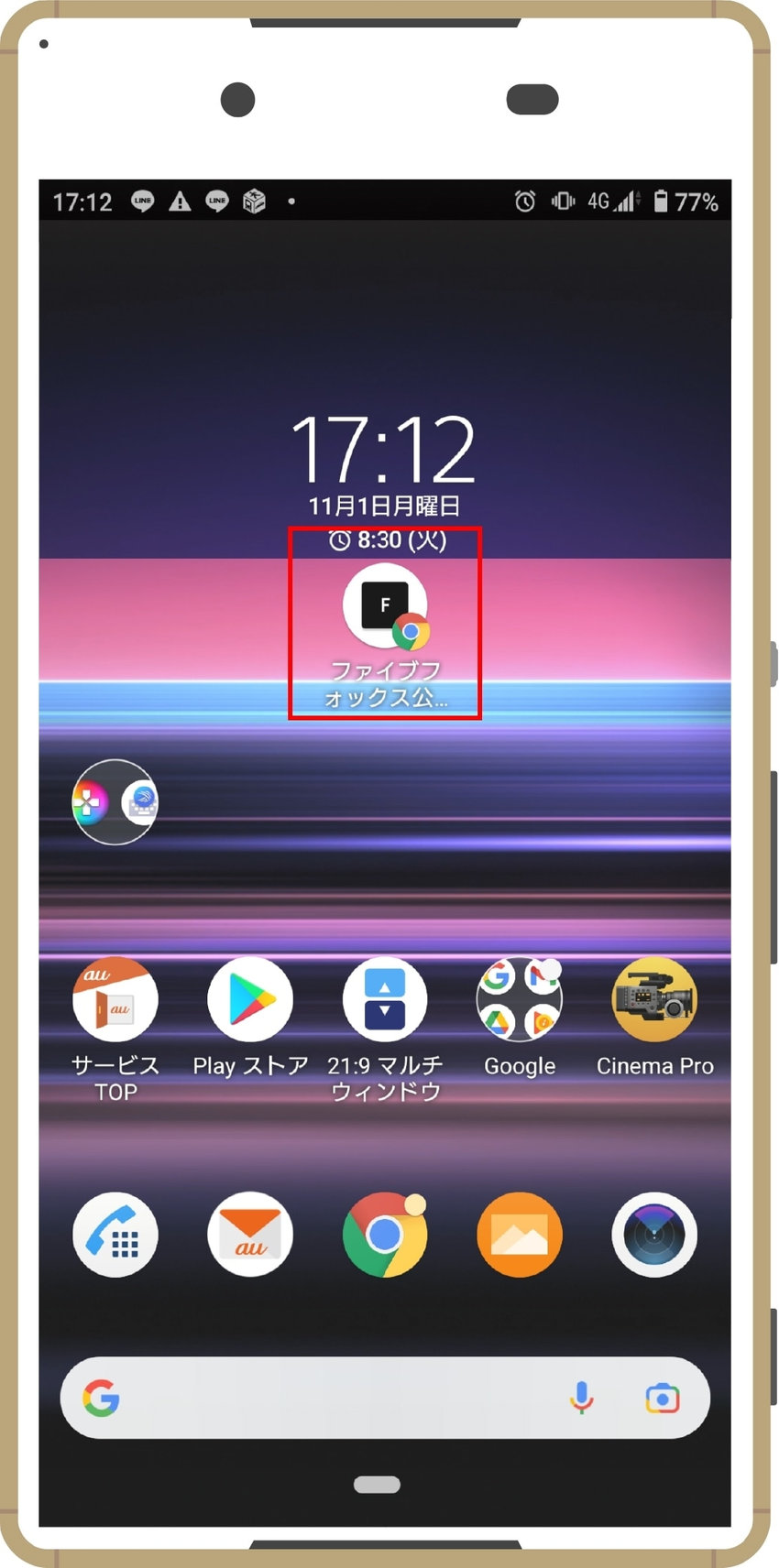
メンバーズカードを登録

